Hogyan készítsünk egy rétegelt parallaxhatást a webhelyére

A parallaxis mozgás, a mozgó rétegek fogalma különböző sebességgel, évek óta használják az animációt. A Medve Grylls hivatalos honlapja (az egyik kedvencünk Parallaxis görgetési oldalak ), az új és érdekes irányokba lép. A háttér hegyek lépték le a helyzetbe, miközben elhalványulnak úgy, hogy teljesen átlátszatlanokká váljanak, és az oldal hátterében a "kaland" szöveg felemelkedik a hegyek mögött, ahogyan elhalványul.
Az inspiráló mozgási hatásokért nézze meg a legjobb iránymutatást CSS animációk és hogyan kell kódolni őket .
A Bear Grylls Site Design az Egyesült Királyság kreatív marketing ügynöksége munkája Előőrs , és egy célközönség 16-55 éves korig, és több mint 7 millió követő világszerte, komoly feladatuk volt a kezükön.
"A honlap fő jellemzője a honlap volt; azt akartuk, hogy a látogatók szó szerint ugorjanak a képernyőre, és csatlakozzunk a medve a kalandjaira," magyarázza meg a CHRIS Wilcock társalapítóját és a Creative igazgatóját Dan Williams-t. "Ennek eléréséhez néhány okos átmenetet használtunk, szerkesztett videókkal, drámai képekkel és a webhely általános nyelvével párosítottuk."
Lásd az akcióban található webhelyet www.beargryls.com . Ebben a cikkben megmagyarázzuk, hogyan lehet újra létrehozni a saját webhelyein. Elindul A bemutató fájlok letöltése .
01. Hozza létre a skálázási hatás létrehozását
A szerkezet, amely lehetővé teszi, hogy az animációs tartalom működéséhez viszonylag egyszerű legyen. A csomagolás mindent megtart, és elrejti a túlcsordulás tartalmát. Ezután lényegében három réteg DIV-címkék vannak a tetején.
& lt; div osztály = "Wrapper" & gt;
& lt; div osztály = "POS szöveg" & gt; & lt; / div & gt;
& lt; div osztály = "pos mountain1" & gt; & lt; / div & gt;
& lt; div osztály = "pos mountain2" & gt; & lt; / div & gt;
& lt; / div & gt; 02. Indítsa el a CSS-t
A tervezéshez a háttér gradiens képet ad hozzá a testhez, és beállíthatja a képernyő méretét. A burkolat tartja az összes réteget, és a tartalom túlcsordulása el van rejtve, hogy a skálázási hatások alkalmazhatók legyenek.
test {
Margó: 0;
Padding: 0;
Magasság: 100%;
Háttér: URL (img / bg.jpg)
Központ;
Háttér méret: fedél;
}
.wrapper {
Szélesség: 100VW;
Magasság: 100VH;
Pozíció: relatív;
túlcsordulás: rejtett;
} 03. Helyezze el az egyes réteget
A következő kód biztosítja, hogy minden réteg teljesen helyezze el, az egyik a másik felett, a csomagoláson belül. Ennek mérete kitölti a nézetablak szélességét és magasságait, így a képek kitöltik a képernyőt.
.POS {
Pozíció: abszolút;
Top: 0;
Bal: 0;
Szélesség: 100VW;
Magasság: 100VH;
} 04. Adja hozzá a szöveget
A szövegosztály igazán csak hozzáadja a megfelelő képet, és beállítja a kezdő pozícióját, mielőtt a helyére animálná a mozgatás az utolsó lépésben hozzáadandó kulcskeretek.
.Text {
Háttér: URL (IMG / TEXT.PNG)
Központ;
Háttér méret: fedél;
Átalakítás: Fordítás3D (0, 30px, 0);
Opacity: 0;
Animáció: MOVEUP 1.8S Könnyű kimenet;
Animáció-töltési mód: Előre;
}
05. Animálja az első hegyet
Az első hegy a képernyőn távol van, és ez egy kis méretezést kap, amely animált lesz. Az összes réteg átlátszatlansága szintén alacsony, így megjelennek a helyükön.
.mountain1 {
Háttér: URL (IMG / Mountain1.png)
Központ;
Háttér méret: fedél;
Átalakítás: SCREET3D (1.1, 1.1, 1.1);
Opacity: 0,2;
Animáció: Scaler 1s könnyű-out;
Animáció-töltési mód: Előre;
}
06. Animálja az előtér hegyét
Az előtér hegyi hegye szinte megegyezik a másik hegyekkel - csak sokkal többet jelent a helyére. Mindkét hegy megosztja a "scaler" kulcskeretet az animációhoz.
.mountain2 {
Háttér: URL (IMG / Mountain2.png)
Központ;
Háttér méret: fedél;
Átalakítás: Scale3D (1.3, 1.3, 1.3);
Opacity: 0,1;
Animáció: Scaler 1.2s könnyű-out;
Animáció-töltési mód: Előre;
}
07. Keyframe animáció hozzáadása
A kulcskerékek most létrehozzák ezt. A mozgás végső állapotában ezt a végállapotot a helyén tartják. A szöveget felfelé mozognak, és a hegyeket csökkentik, hogy illeszkedjenek a tervezésbe.
@keyFRAME MOVEUP {
100% {
Átalakítás: Fordítás3D (0, 0, 0);
Opacity: 1;
}
}
@keyframes scaler {
100% {
transzformáció: skála3d (1, 1, 1);
Opacity: 1;
}
}
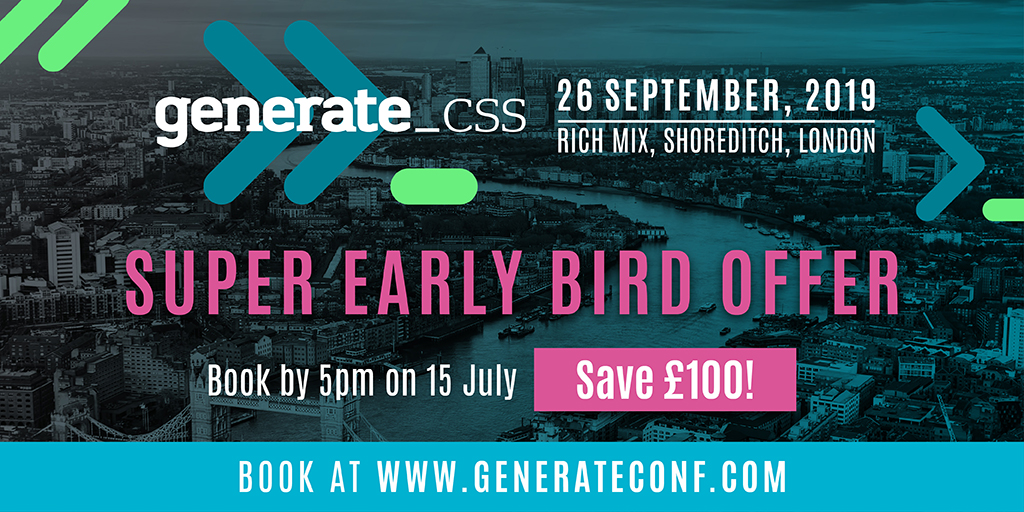
Ezt a cikket eredetileg a 289. \ t Web designer - Eladó most . Iratkozzon fel itt .
Olvass tovább:
- Hogyan lehet hozzáadni animációt az SVG-hez CSS-vel
- Dos és nem az örömteli webes animációkért
- Hogyan tervezzük a CSS formákkal: Bevezetés
kézikönyv - Most Popular Articles
44 a legjobb iPad parancsikonok és gesztusok iPados 2020
kézikönyv Sep 11, 2025(Kép hitel: jövő) UGORJ: Alapvető parancsikonok Interf�..
Hogyan készítsünk logót a Photoshop-ban
kézikönyv Sep 11, 2025Mielőtt elkezdené, hogyan készítsünk logót a Photoshop-ban, foglalkoznunk kell az elefánt a szobában - Photoshop ..
Kromatikus aberrációs hatás létrehozása
kézikönyv Sep 11, 2025A kromatikus aberráció (torzítás), más néven "színes fringing" egy közös optikai probléma. Ez akkor fordul elő, ha egy..
10 csodálatos dolog, amit a rétegekkel tehetsz
kézikönyv Sep 11, 2025A rétegek az, ami lehetővé teszi, hogy egy projektet építsen ki a korai alapokra a befejező érintésekre. Nehéz elhinni m..
Hogyan kell az arcot az animációhoz
kézikönyv Sep 11, 2025Amikor először megtanultam, hogy a Maya Way-t 2002-ben a PlayStation 2 címen végezte, a Superman: Apokolips árnyéka, a hasz..
Add hozzá vibráció az olajfestményeket ezekkel a felső tippekkel
kézikönyv Sep 11, 2025Anyagok A MARJOLEIN olyan közegként a lenmagolajat használ, amely napokban a szárítás előnyeit szol..
Hogyan kell szobrot a Cinema 4D-ben
kézikönyv Sep 11, 2025Amikor közeledik egy olyan modellhez vagy jelenethez, amely megköveteli a finomított modellezést a szobrászat által kínál..
Hogyan lehet többet kapni a GIF-től
kézikönyv Sep 11, 2025GIF-ek zökkenőmentes ciklusokban dolgoznak, ami Rebecca Mock "tökéletes hurokként" írja le. Ez a hurok ideális esetben t..
Kategóriák
- AI és Gépi Tanulás
- AirPods
- Amazon
- Amazon Alexa & Amazon Echo
- Amazon Alexa & Amazon Echo
- Amazon Tűz TV
- Az Amazon Prime Videó
- Android
- Android Telefonok & Tabletta
- Android Telefonok és Táblagépek
- Android TV
- Az Apple
- Az Apple App Store
- Az Apple HomeKit & Apple HomePod
- Az Apple Zene
- Az Apple TV
- Az Apple Watch
- Alkalmazások és Web Apps
- Alkalmazások és Webalkalmazások
- Hang
- Chromebook & Chrome OS
- Chromebook és Chrome OS
- Chromecast
- A Cloud & Internet
- Felhő és Internet
- Felhő és Internet
- Számítógépes Hardver
- Számítógép Története
- Cord Cutting & Streaming
- Zsinórvágás és Streaming
- Discord
- Disney +
- DIY
- Elektromos Járművek
- EReaders
- Alapvető Tudnivalók
- Magyarázó
- Szerencsejáték
- Általános
- A Gmail
- A Google
- A Google Asszisztens és A Google Nest
- Google Assistant és A Google Nest
- A Google Chrome
- A Google Docs
- A Google Drive-ban
- A Google Maps
- A Google Play Store
- A Google Táblázatok
- A Google Diák
- A Google TV
- Hardver
- HBO Max
- Kézikönyv
- Hulu
- Internet Slang & Rövidítések
- IPhone & IPad
- Kindle
- Linux
- A Mac
- Karbantartás és Optimalizálás
- A Microsoft Él
- A Microsoft Excel
- A Microsoft Office
- A Microsoft Outlook
- A Microsoft PowerPoint
- A Microsoft Csapatok
- Microsoft Word
- A Mozilla Firefox
- Netflix
- Nintendo Kapcsoló
- Paramount +
- PC Gaming
- Peacock
- A Fénykép
- A Photoshop
- PlayStation
- Adatvédelmi és Biztonsági
- Adatvédelem és Biztonság
- Adatvédelem és Biztonság
- A Termék Roundups
- Programozás
- Raspberry Pi
- Roku
- Safari
- Samsung Telefonok & Tabletta
- Samsung Telefonok és Táblagépek
- Slack
- Smart Home
- Snapchat
- Social Media
- Hely
- Spotify
- Tapló
- Hibaelhárítás
- TV
- -en
- Video Games
- Virtuális Valóság
- A VPN-ek
- Web Böngészők
- Wifi & Routerek
- Wifi és útválasztók
- A Windows
- A Windows 10
- A Windows 11
- A Windows 7
- Xbox
- A YouTube & YouTube TV
- YouTube és YouTube TV
- Nagyítás
- Magyaráz







